휴대폰으로 게임이나 영화를 설치할 때 안드로이드는 플레이스토어에서, 애플은 앱스토어에서 설치하고는 합니다. 그러다 보니 휴대폰으로 게임과 영화, 인터넷 등 모든 것을 할 수 있어서 어린이, 초등학생들도 휴대폰을 자주 사용하고는 하는데요. 스토어 앱은 유료 앱과 무료 앱뿐만 아니라 성인 콘텐츠 앱도 있습니다.
자녀가 있으신 부모들은 자녀가 폭력적인 게임 및 영화나 선정적인 게임 및 영화를 설치할까 봐 걱정하시는 부모들이 계실 겁니다. 사실 성인 콘텐츠 설치하면 성인 인증이 필요로 하지만 그래도 부모 입장에서는 자녀들이 못 보게 성인 콘텐츠 앱을 막고 싶어 하시겠죠. 다행히 게임 콘텐츠와 영화 콘텐츠는 자녀 연령대에 맞게 설정하실 수 있으며 그 이상 연령대 앱들은 안 보이게 됩니다. 혹여나 자녀들을 위해서라도 자녀 보호 기능을 설정하시는 것을 추천드립니다. 자녀 보호기능 해제 및 설정 방법을 정리해 보았습니다.
자녀 보호기능 설정 방법
1. 스마트폰에서 Play 스토어 앱을 실행합니다.
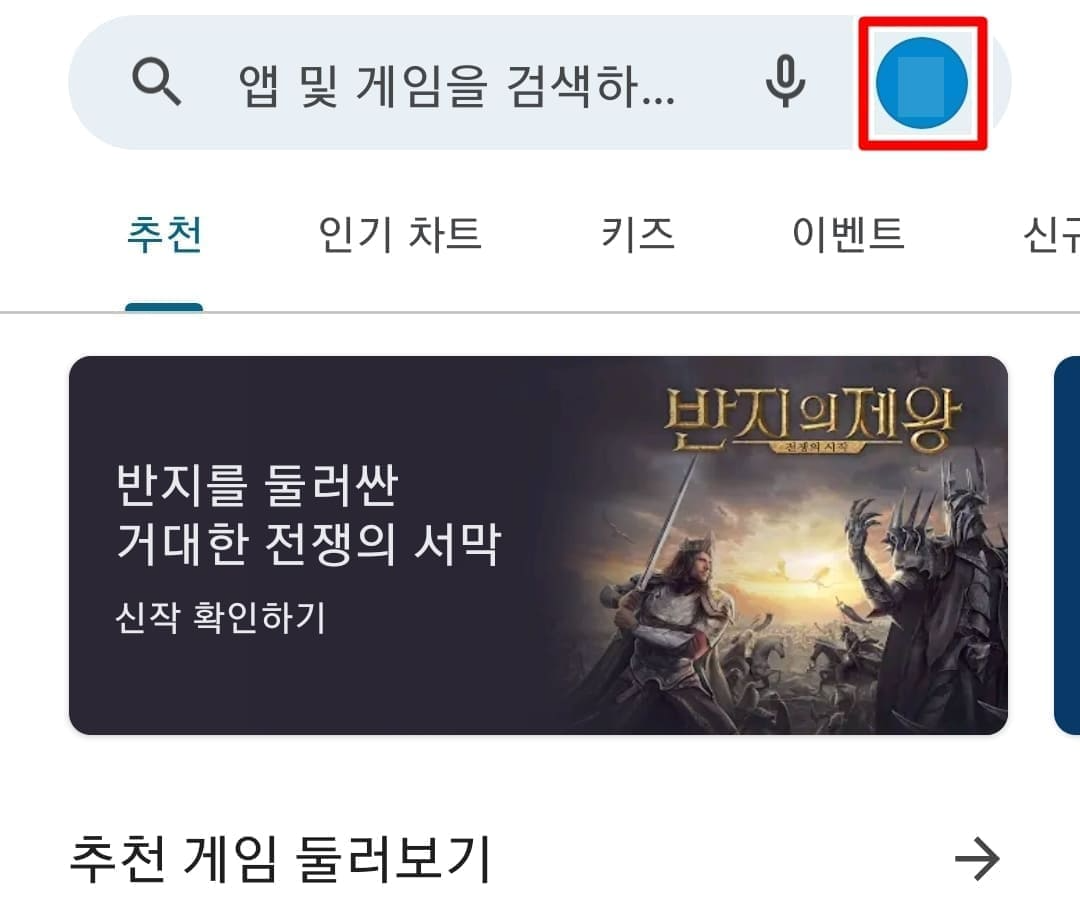
2. 우측 상단에서 구글 계정 프로필을 누릅니다.

3. 설정을 클릭합니다.

4. 가족을 누릅니다.

5. 자녀 보호 기능을 클릭합니다.

6. 자녀 보호 기능을 사용함으로 활성화합니다.

7. 콘텐츠 PIN 번호를 설정합니다.
콘텐츠 PIN 번호란 나중에 구글 플레이 스토어 자녀 보호 설정 기능을 변경하거나 해제할 때 기입해야 하는 번호입니다. 중요한 번호이니 기억하기 쉬운 번호로 설정하는 것을 추천드리며, 생년월일이나 도어락 비밀번호처럼 너무 쉬운 번호로 지정할 경우 자녀가 임의적으로 해제할 수 있으니 주의하세요.

8. 활성화된 자녀 보호 기능에서 앱 및 게임을 클릭합니다.

9. 설정하고 싶은 연령제한대를 누릅니다.
- 전체이용가( 0세 ~ 11세 추천)
- 12세 이상 (12세 ~ 14세 추천)
- 15세 이상 (15세 ~ 17세 추천)
- 18세 이상 (18세 이상)
- 모두 허용 (18세 이상 및 등급 없는 콘텐츠 포함)

10. 저장을 누르면 자녀 보호 기능이 설정됩니다.
이렇게 자녀 보호 기능을 사용하면 맞지 않는 연령대의 앱 및 게임이 구글 플레이에서 구매 또는 다운로드가 제한됩니다. 단 이미 설치된 앱 및 게임은 기기에 계속 표시되어 사용할 수 있습니다. 그러니 부모님은 사전에 자녀 스마트폰에 연령대에 맞지 않는 앱이 있는지 확인해 보신 후 삭제해주셔야 합니다.

11. 자녀 보호 기능에서 영화를 누릅니다.

12. 모두 허용에서 제한 연령대를 클릭합니다.

13. 저장을 누릅니다.

14. 플레이 스토어 모든 컨텐츠에서 자녀보호 기능이 설정됩니다.
자녀 보호기능 해제 방법
자녀 보호기능 해제 방법은 설정을 비활성화해주고 핀번호를 입력하면 됩니다. 헷갈리신다면 아래 방법대로 따라 해 주세요.
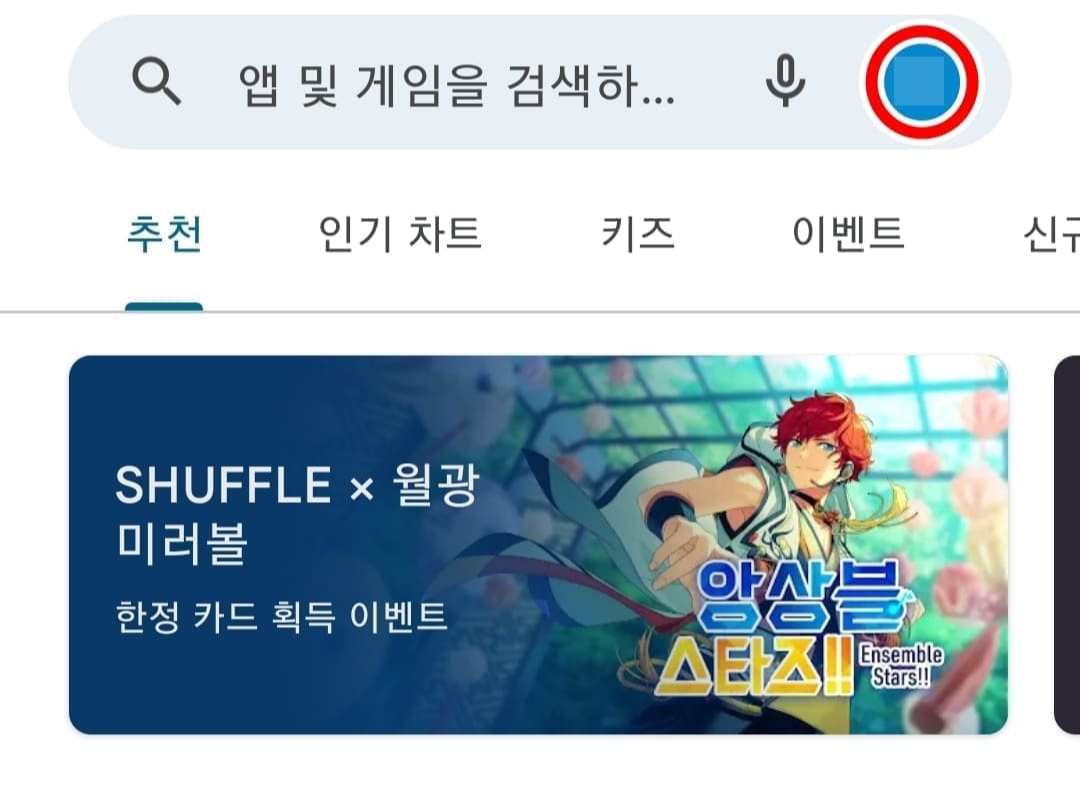
1. 구글 플레이 스토어 앱을 실행합니다.
2. 내 프로필을 클릭합니다.

3. 설정을 누릅니다.
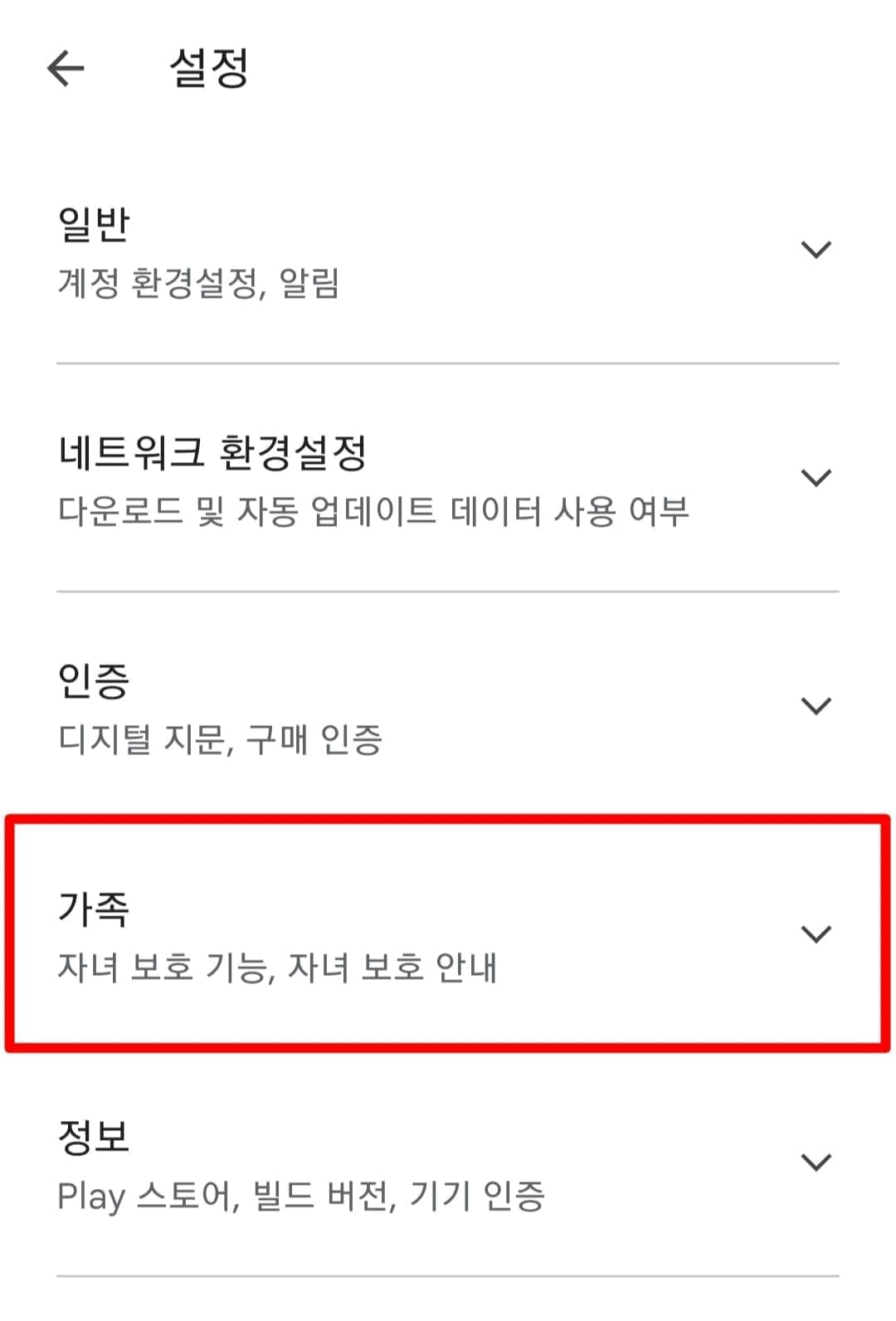
4. 가족을 클릭합니다.
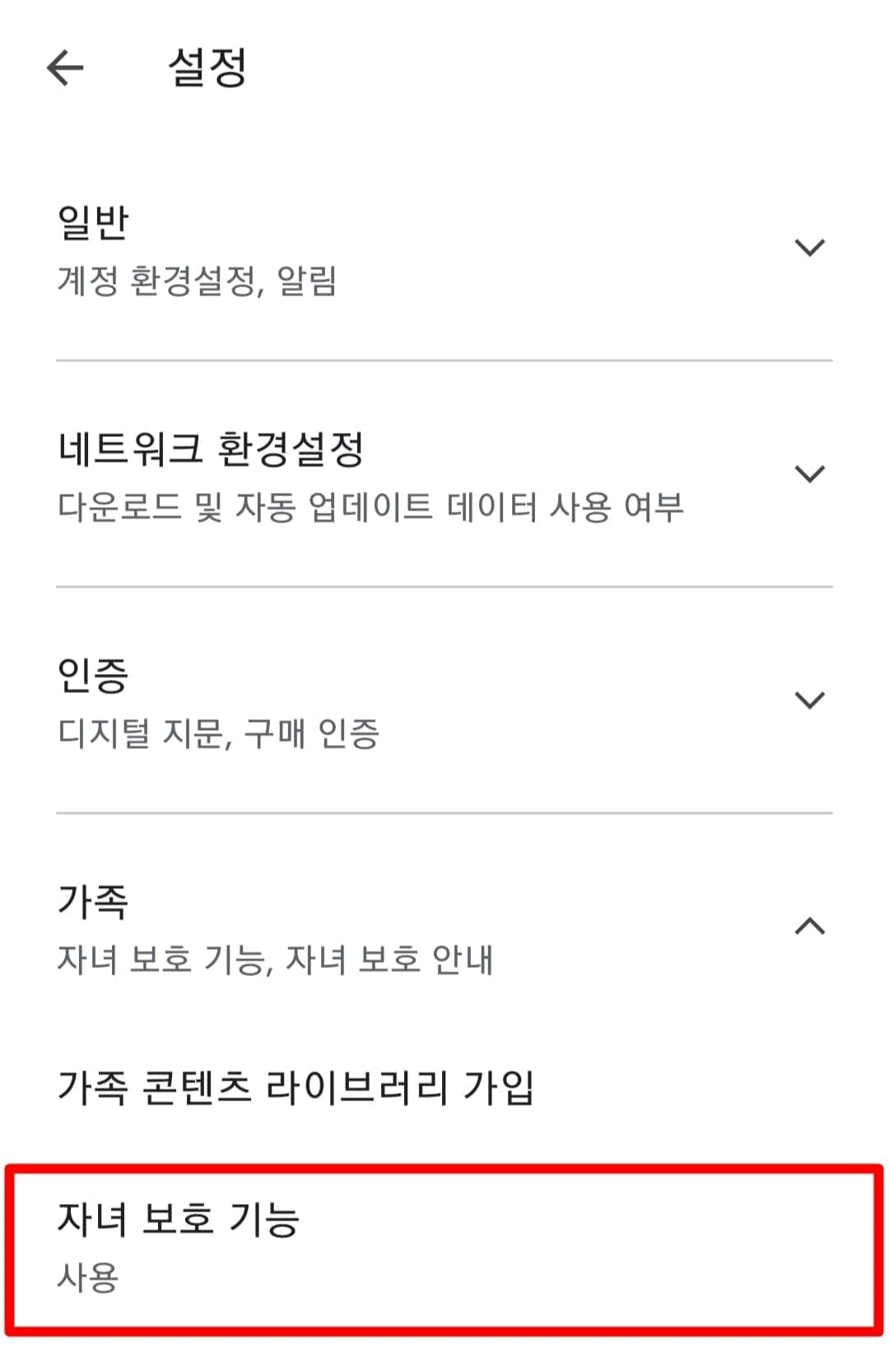
5. 자녀 보호 기능을 누릅니다.
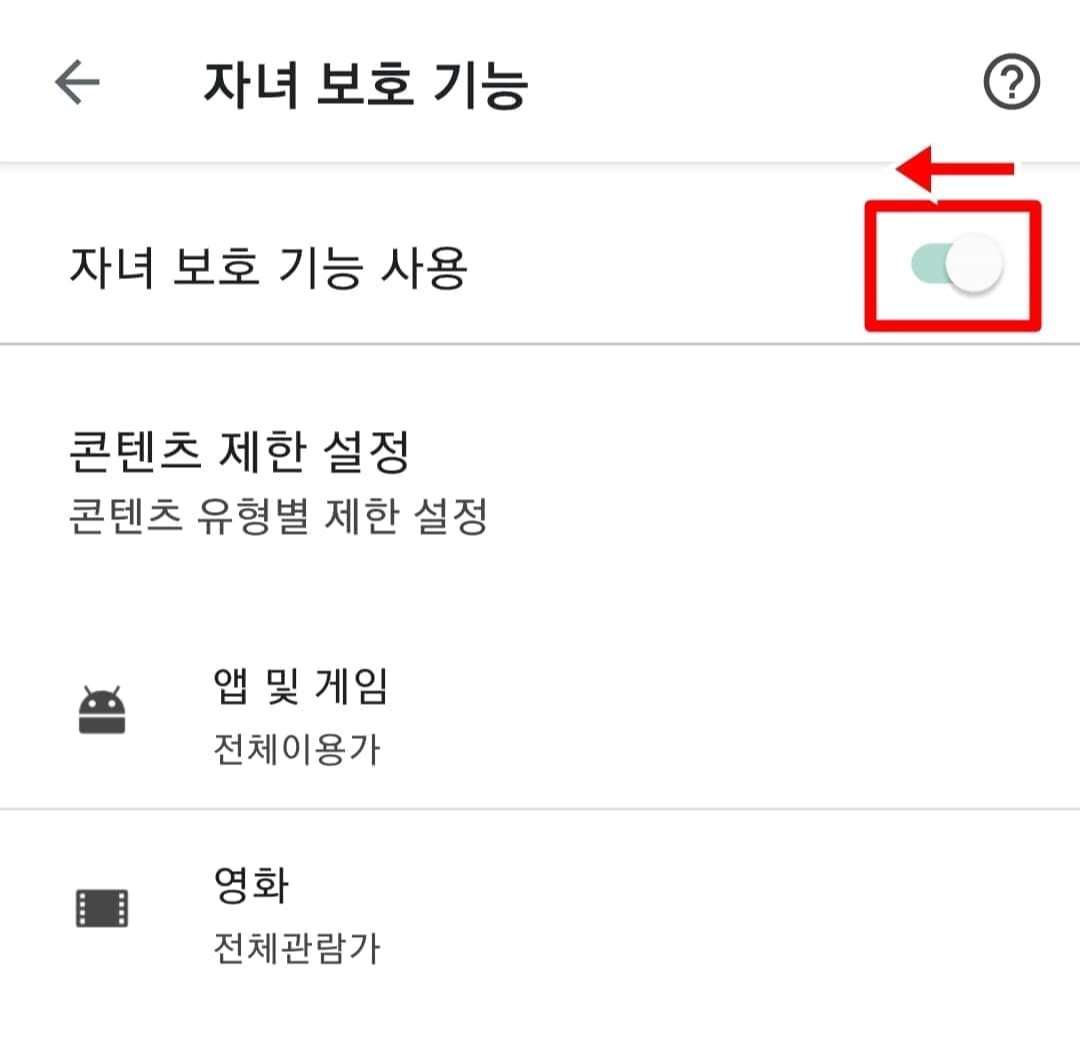
6. 자녀 보호 기능을 비활성화합니다.
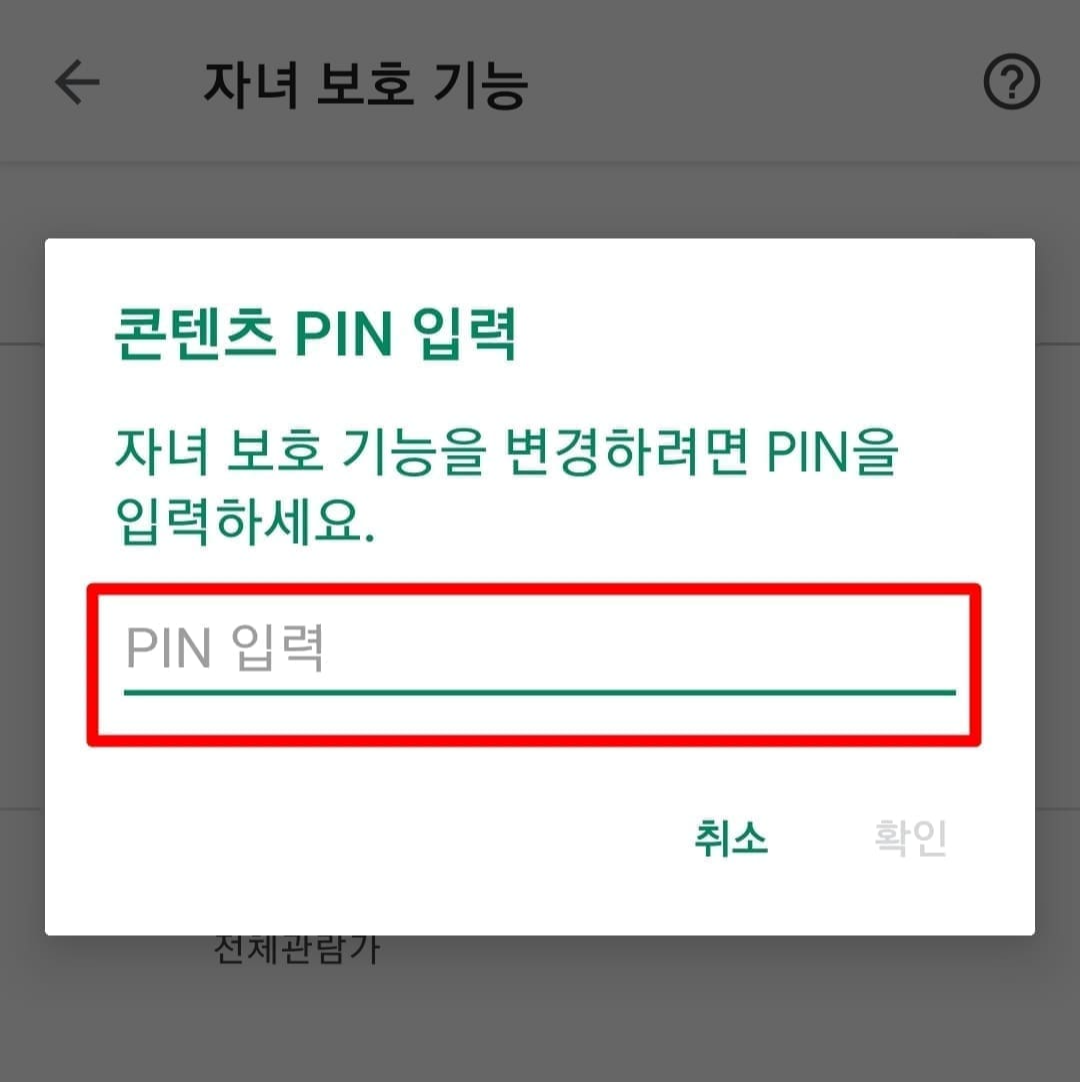
7. 자녀 보호로 설정했던 PIN 번호를 입력합니다.
이렇게 자녀 보호기능을 해제할 수 있습니다. 만약 PIN번호를 까먹으셨거나 인증이 불가능한 상태라면 스마트폰을 초기화하시거나 구글 플레이 스토어 앱을 재설치 하시는 것을 추천드립니다.
이렇게 구글 플레이 스토어 자녀 보호 기능 해제 및 설정 방법을 알아보았습니다. 요즘엔 게임이나 콘텐츠가 갈수록 자극적이어야 흥행이 되는 세상이기에 어린 자녀가 받아들이기에는 무리가 되는 선정적/폭력적인 요소가 너무 많습니다. 따라서 꼭 성장기의 자녀를 위해서 플레이 스토어 자녀보호 기능을 사용해 주시길 바라며 시간이 지남에 따라 제한한 나이를 올려주는것도 꼭 잊지 마시길 바랍니다.
2024.04.10 - [분류 전체보기] - 위치 기록 확인 방법(구글 타임라인)앱, PC모두 가능
위치 기록 확인 방법(구글 타임라인)앱, PC모두 가능
스마트폰에는 GPS정보가 있기 때문에 이동할때마다 위치정보가 기록되는데 오늘은 구글 계정을 이용해서 위치 기록 확인하는 방법을 정리해 보았습니다. 구글(Google)에서는 내가 방문했던 장소
haenee.issuesage.com